
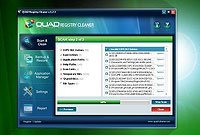
آموزش ترفندهای ویندوز و رجیستری (1)
ترفند شماره 1
را انتخاب نماييد Properties كليك راست كنيد وگزينه Desk Top براي اين منظور روي
گزينه د3ِِِ Screen Saver Name رفته و در قسمت Screen Saver سپس رويه زبانه
تغيير دهيد volcano آن را به Text را كليك كرده و Settings را انتخاب كنيد دكمه Text
***
ترفند شماره 2
را انتخاب نماييد Properties كليك راست كنيد وگزينه My Computer روي
را كليك كنيد File System رفته و Performance بر روي زبانه
را Desk Top Computer گزينه Settings درقسمت
تغيير دهيد Network Server به
بالا بردن سرعت باز شدن پنجره ها
را اجرا كنيد و به مسيرزير برويد Registry Editor
HKEY_CURRENT_URER\Control Panel\Desk Top .
اضافه كنبد (( String Value))REG_SZ را از نوع MenuShow Delay پارامتر
ارزش آن را برابر 0 قرار دهيد
***
ترفند شماره 3
را اجرا كنيد و به مسير زير برويد Registry Editor
HKEY_LOCAL_MACHINE\Software\microsoft\windows\Current Version
اضافه كنيد (( String Value))REG_SZ را از نوع WebView پارامتر
تنظيم كنيد Gif ارزش آن را برابر تصويري
***
ترفند شماره 4
را اجرا كنيد Registry Editor .
تايپ كنيد Recycle Bin عبارت Find را زده ودر قسمت F3 كليد
آن را به عبارت مورد نظر تغيير دهيد Recycle bin بعد از پيدا شدن
***
ترفند شماره 5
خود را پيدا كنيد Port Modem برويد [ Port ]را پيدا كرده و به قسمت win.ini فايل
و آن را به صورت زير تغيير بدهيد
COM3:=921600,n,8,1,p
***
ترفند شماره 6
بسازيد ودر ريشه درايو مورد نظر خود قرار دهيد Autorun.inf يك فايل متني بانام
را بنويسيد[ Autorun ]در اولين خط فايل هميشه عبارت
Icon =مسير آيكون مورد نظر را در اين قسمت مي توانيد بنويسيد
Open =مسير فايل اجرايي مورد نظر را هنگام دوبار كليك كردن بر روي درايو
***
ترفند شماره 7
به زير كليد زير برويد:
[ HKEY_USERS\.DEFAULT\Software\Windows\CurrentVersion\Policies\System ]
و يك مقدار DWORD به نام NoDevMgrPage بسازيد و به آن مقدار يك بدهيد.
***
ترفند شماره 8
به زير كليد زير برويد:
[ HKEY_USERS\.DEFAULT\Software\Windows\CurrentVersion\Policies\ActiveDesktop ]
و يك مقدار DWORD به نام NoChangingWallpaper بسازيد و به آن مقدار يك بدهيد.
***
ترفند شماره 9
به زير كليد زير برويد:
[ HKEY_USERS\.DEFAULT\Software\Windows\CurrentVersion\Policies\Explorer ]
و يك مقدار DWORD به نام NoViewContextMenu بسازيد و به آن مقدار يك بدهيد.
***
ترفند شماره 10
به زير كليد زير برويد:
[ HKEY_USERS\.DEFAULT\Software\Windows\CurrentVersion\Policies\Explorer ]
و يك مقدار DWORD به نام NoSetTaskbar بسازيد و به آن مقدار يك بدهيد.
***
ترفند شماره 11
به زير كليد زير برويد:
[ HKEY_CURRENT_USER\Software\Microsoft\Windows\CurrentVersion\Explorer\RunMRU ]
و هر تغييري را كه دوست داريد بدهيد.
***
ترفند شماره 12
به 2 زير كليد زير برويد:
[ HKEY_CLASSES_ROOT\Directory\shell ]
[ HKEY_CLASSES_ROOT\Folder\shell ]
و نام زير كليد Shell را به Shell.old تغيير دهيد.
***
ترفند شماره 13
به 2 زير كليد زير برويد:
[ HKEY_CLASSES_ROOT\Inkfile ]
[ HKEY_CLASSES_ROOT\piffile ]
و مقدار IsShortcut را حذف كنيد.
***
ترفند شماره 14
مرورگر Internet Explorer به طور پيش فرض داراي عنوان Microsoft Internet Explorer است. براي تغيير آن به زير كليد زير برويد:ِ
[ HKEY_CURRENT_USER\Software\Microsoft\Internet Explorer\Main ]
و يك مقدار رشتهاي به نام Window Title بسازيد و به آن هر عبارتي را كه دوست داريد , بدهيد.
***
ترفند شماره 15
به زير كليد زير برويد:
[ HKEY_USERS\_DEFAULT\Software\Microsoft\Windows\CurrentVersion\Policies\Explorer ]
و يك مقدار باينري به نام NoDesktop بسازيد و به آن مقدار 01 بدهيد.
دسك تاپ غير فعال:
به زير كليد زير برويد:
[ HKEY_CURRENT_USER\Software\Microsoft\Windows\CurrentVersion\Policies\Explorer ]
و يك مقدار DWORD به نام NoActiveDesktop بسازيد و براي فعال كردن آن مقدار صفر و براي غير فعال كردن آن مقدار يك بدهيد.
***
ترفند شماره 16
اگر ميخواهيد هر بار كه ويندوز شروع به كار ميكند , پيغام هشدار , راهنمايي , خوش آمد گويي و ... را بدهد , به زير كليد زير برويد:
[ HKEY_LOCAL_MACHINE\Software\Microsoft\Windows\CurrentVersion\Winlogon ]
و دو مقدار رشته اي به نامهاي LegalNoticeCaption و LegalNoticeText بسازيد.به LegalNoticeCaption نام كادر پيغام و به
LegalNoticeText متني كه دوست داريد نمايش داده شود را بنويسيد
***
ترفند شماره 17
به زير كليد زير برويد:
[ HKEY_LOCAL_MACHINE\Software\Microsoft\Windows\CurrentVersion\Winlogon ]
حالا به مقدار RegisteredOwner , نام خودتان و به مقدار RegisteredOrganization , نام شركتتان را اختصاص دهيد.
***
ترفند شماره 18
به زير كليد زير برويد:
[ HKEY_LOCAL_MACHINE\Software \
Microsoft\Windows\CurrentVersion\explorer\Desktop\NameSpace ]
مراجعه كنيد و زير كليد سطل آشغال را كه داراي شناسه زير است پاك كنيد( Delete ).
{645 FF040-5081-101B-9F08-00AA002F954E }
***
ترفند شماره 19
به زير كليد زير برويد:
[ HKEY_USERS\.DEFAULT\Software\Microsoft\Windows\CurrentVresion\Policies\System ]
يك مقدار عددي ( DWORD ) به نام NoSecCPL بسازيد و به آن مقدار 1 دهيد.
***
ترفند شماره 20
به زير كليد زير برويد:
[ HKEY_USERS\.DEFAULT\Software\Microsoft\Windows\CurrentVresion\Policies\Explorer ]
و يك متغيير باينري به نام NoFileMenu بسازيد و به آن مقدار1 دهيد.
***
تذكر مهم:
بايد دقيقا مثل همين كليدها را در رجيستري وارد كنيد.كوچكترين تغييري ممكن است منجر به دوباره Setup كردن ويندوز شود.
براي شروع كار ابتدا در قسمت Run اين دستور را وارد كنيد Regedit : و كليد OK را كليك كنيد:
پس از تغيير دستور مورد نظر فقط پنجره Registry Editor را ببنديد و كامپيوتر را Restart كنيد تا تغييرات اعمال شوند.
حالا هر كدام از دستورات زير را كه دوست داريد ميتوانيد تغيير دهيد.
بدون Favorites :
اگر از در منوي خوشتان نمي آيد ميتوانيد آن را حذف كنيد.براي اين كار به زير كليد:
[ HKEY_CURRENT_USER\Software\Microsoft\Windows\CurrentVersion\Policies\Explorer ]
رفته و يك مقدار به نام NoFavoritesMenu بسازيد و به آن مقدار 1 دهيد.
برداشتن RUN از منوي START :
به زير كليد زير برويد:
[ HKEY_CURRENT_USER\Software\Microsoft\Windows\CurrentVersion\Policies\Explorer ]
و يك مقدار باينري به نام NoRun بسازيد و به آن مقدار01 بدهيد.بدين ترتيب حتي كليدهاي نيز كار نخواهند كرد.
***
ترفند شماره 21
اگر دوست نداريد كسي فايلي را در كامپيوتر شما جستجو كند , ميتوانيد Search را از منوي Start حذف كنيد.
براي اين كار به زير كليد زير برويد:
[ HKEY_CURRENT_USER\Software\Microsoft\Windows\CurrentVresion\Polisies\Explorer ]
و يك مقدار DWORD به نام NoFind بسازيد و به آن مقدار1 بدهيد.بدين ترتيب حتي كليد هاي F3 و Windows+F نيز كار نخواهند كرد.
ادامه دارد ......
ارسال مقاله توسط عضو محترم سایت با نام کاربری : sm1372
/س
















